AP WA4320-ACN-E 胖模式认证问题
- 0关注
- 1收藏,1469浏览

您好,请知:
可参考如下配置举例:
2.3 RADIUS典型配置举例
1. 组网需求
如下图所示,AP通过Switch与一台RADIUS服务器相连,需要实现RADIUS服务器对登录AP的Telnet用户进行认证、授权和计费(Telnet用户在线时长统计)。
· 由一台iMC服务器(IP地址为10.1.1.1/24)担当认证/授权、计费RADIUS服务器的职责。
· AP与认证/授权、计费RADIUS服务器交互报文时的共享密钥均为expert,认证/授权、计费的端口号分别为1812和1813。
· AP向RADIUS服务器发送的用户名携带域名。
· Telnet用户登录AP时使用RADIUS服务器上配置的用户名hello@system以及密码abc进行认证,认证通过后的用户级别为3。
图2-5 RADIUS服务器配置组网图
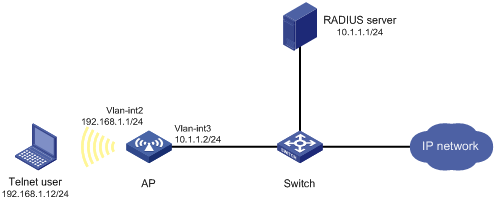
2. 配置RADIUS服务器(iMC)
![]()
下面以iMC为例说明RADIUS服务器的基本配置,使用的iMC版本为:iMC PLAT 7.0-E0202、iMC UAM 7.0-E0202。
(1) 增加接入设备。
步骤1:在iMC管理平台选择“用户”页签。
步骤2:单击导航树中的[接入策略管理/接入设备管理/接入设备配置]菜单项。
步骤3:在接入设备配置页面中单击<增加>按钮。
步骤4:进行如下配置,如下图所示。
· 输入与AP交互报文时的认证、计费共享密钥为“expert”。
· 选择业务类型为“设备管理业务”。
· 单击<选择>或<手工增加>按钮,添加IP地址为“10.1.1.2”的接入设备。
· 其它参数采用缺省值。
![]()
添加的接入设备IP地址要与AP发送RADIUS报文的源地址保持一致。缺省情况下,设备发送RADIUS报文的源地址是发送RADIUS报文的接口IP地址。
步骤5:单击<确定>按钮完成操作。
图2-6 增加接入设备
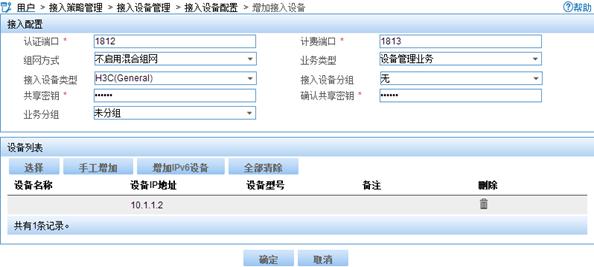
(2) 增加设备管理用户。
步骤1:选择“用户”页签。
步骤2:单击导航树中的[接入用户管理/设备管理用户]菜单项。
步骤3:在设备管理用户列表页面中单击<增加>按钮。
步骤4:进行如下配置,如下图所示。
· 输入帐号名为“hello@system”。
· 输入用户密码和密码确认为“abc”。
· 选择服务类型为“Telnet”。
· 输入EXEC权限级别为“3”(该值为Telnet用户登录系统后的用户级别,缺省为0)。
· 在所管理设备IP地址列表中单击<增加>按钮,设置IP地址范围为“10.1.1.0~10.1.1.255”。
![]()
添加的所管理设备的IP地址范围要包含添加的接入设备的IP地址。
步骤5:单击<确定>按钮完成操作。
图2-7 增加设备管理用户
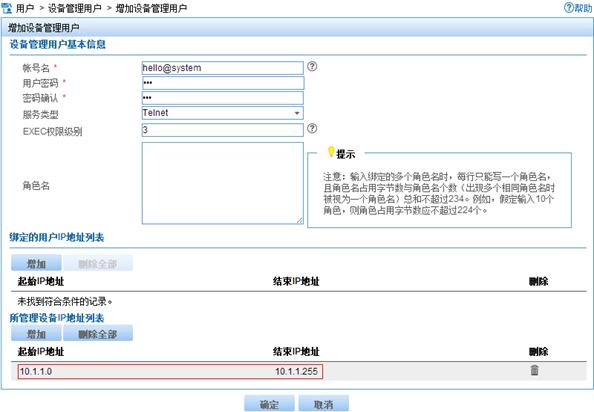
3. 配置AP
(1) 配置RADIUS方案system。
步骤1:在导航栏中选择“认证 > RADIUS”。
步骤2:单击<新建>按钮。
步骤3:进行如下配置。
· 输入方案名称为“system”。
· 选择服务类型为“Extended”。
· 选择用户名格式为“带域名”。
步骤4:在RADIUS服务器配置中单击<添加>按钮。
步骤5:在弹出的页面上进行如下配置,如下图所示。
· 选择服务器类型为“主认证服务器”。
· 输入IP地址为“10.1.1.1”。
· 输入端口为“1812”。
· 输入密钥为“expert”。
· 输入确认密钥为“expert”。
步骤6:单击<确定>按钮向system方案中添加一个主认证服务器。
图2-8 配置RADIUS认证服务器
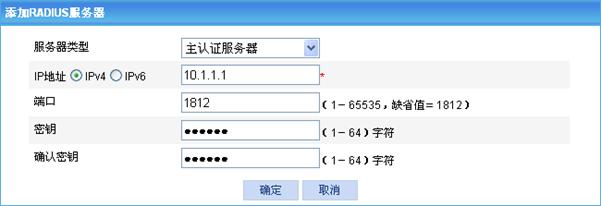
步骤7:再次在RADIUS服务器配置中单击<添加>按钮。
步骤8:在弹出的页面上进行如下配置,如下图所示。
· 选择服务器类型为“主计费服务器”。
· 输入IP地址为“10.1.1.1”。
· 输入端口为“1813”。
· 输入密钥为“expert”。
· 输入确认密钥为“expert”。
步骤9:单击<确定>按钮向system方案中添加一个主计费服务器。
图2-9 配置RADIUS计费服务器
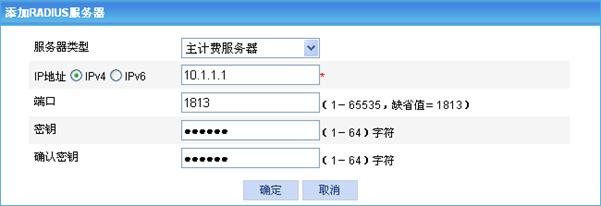
步骤10:完成上述配置后的新建RADIUS方案的页面如下图所示,单击<确定>按钮完成操作。
图2-10 新建RADIUS方案system
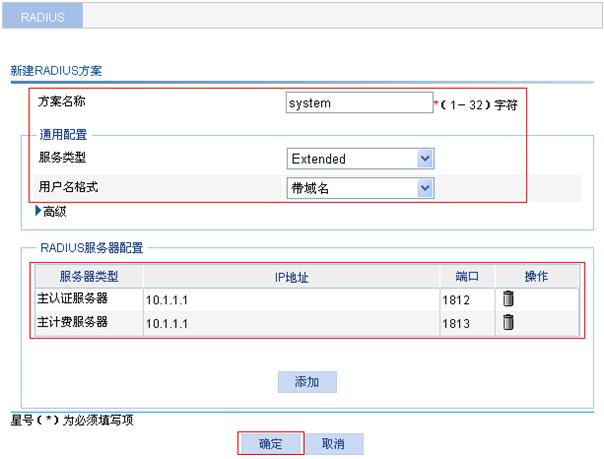
(2) 配置ISP域的AAA认证方案。
步骤1:单击“认证”页签。
步骤2:进行如下配置,如下图所示。
· 选择域名为“system”。
· 选中“Default认证”前的复选框,选择认证方式为“RADIUS”。
· 选择认证方案名称为“system”。
步骤3:单击<应用>按钮,弹出配置进度对话框。
步骤4:看到配置成功的提示后,在对话框中单击<关闭>按钮完成操作。
图2-11 配置ISP域的AAA认证方案
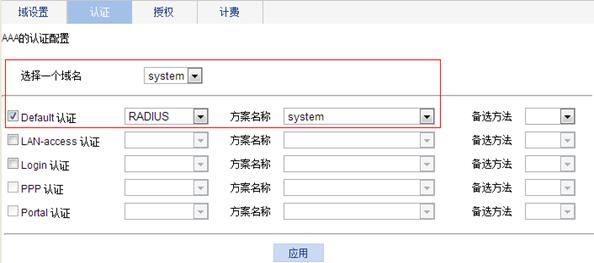
(3) 配置ISP域的AAA授权方案。
步骤1:单击“授权”页签。
步骤2:进行如下配置,如下图所示。
· 选择域名为“system”。
· 选中“Default授权”前的复选框,选择授权方式为“RADIUS”。
· 选择授权方案名称为“system”。
步骤3:单击<应用>按钮,弹出配置进度对话框。
步骤4:看到配置成功的提示后,在对话框中单击<关闭>按钮完成操作。
图2-12 配置ISP域的AAA授权方案
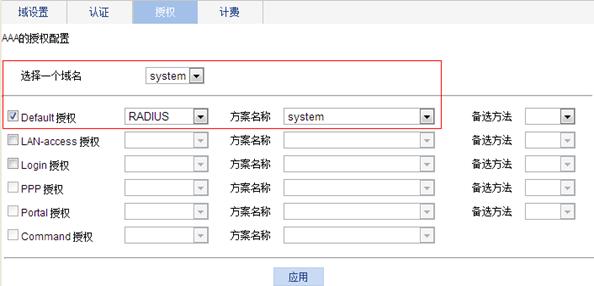
(4) 配置ISP域的AAA计费方案,并配置用户计费可选。
步骤1:单击“计费”页签。
步骤2:进行如下配置,如下图所示。
· 选择域名为“system”。
· 选中“计费可选开关”前的复选框,选择“Enable”。
· 选中“Default计费”前的复选框,选择计费方式为“RADIUS”。
· 选择计费方案名称为“system”。
步骤3:单击<应用>按钮,弹出配置进度对话框。
步骤4:看到配置成功的提示后,在对话框中单击<关闭>按钮完成操作。
图2-13 配置ISP域的AAA计费方案
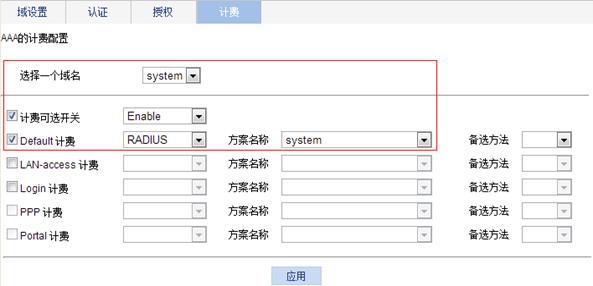
(5) 开启AP的Telnet服务器功能。
步骤1:在导航栏中选择“网络 > 服务管理”。
步骤2:如下图所示,选中“启用Telnet服务”前的复选框。
步骤3:单击<确定>按钮完成操作。
图2-14 启用Telnet服务
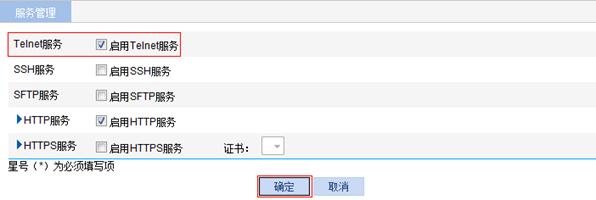
(6) 通过命令行配置Telnet用户登录采用AAA认证方式。
<AP> system-view
[AP] user-interface vty 0 4
[AP-ui-vty0-4] authentication-mode scheme
[AP-ui-vty0-4] quit
4. 配置结果验证
在Telnet客户端按照提示输入用户名hello@bbb及密码abc,即可进入AP的用户界面,并可以使用级别为0、1、2、3的命令。
以下是用户手册链接:
https://www.h3c.com/cn/d_202001/1265348_30005_0.htm#_Toc531253757
- 2021-05-31回答
- 评论(0)
- 举报
-
(0)
暂无评论
编辑答案


亲~登录后才可以操作哦!
确定你的邮箱还未认证,请认证邮箱或绑定手机后进行当前操作
举报
×
侵犯我的权益
×
侵犯了我企业的权益
×
- 1. 您举报的内容是什么?(请在邮件中列出您举报的内容和链接地址)
- 2. 您是谁?(身份证明材料,可以是身份证或护照等证件)
- 3. 是哪家企业?(营业执照,单位登记证明等证件)
- 4. 您与该企业的关系是?(您是企业法人或被授权人,需提供企业委托授权书)
抄袭了我的内容
×
原文链接或出处
诽谤我
×
- 1. 您举报的内容以及侵犯了您什么权益?(请在邮件中列出您举报的内容、链接地址,并给出简短的说明)
- 2. 您是谁?(身份证明材料,可以是身份证或护照等证件)
对根叔社区有害的内容
×
不规范转载
×
举报说明

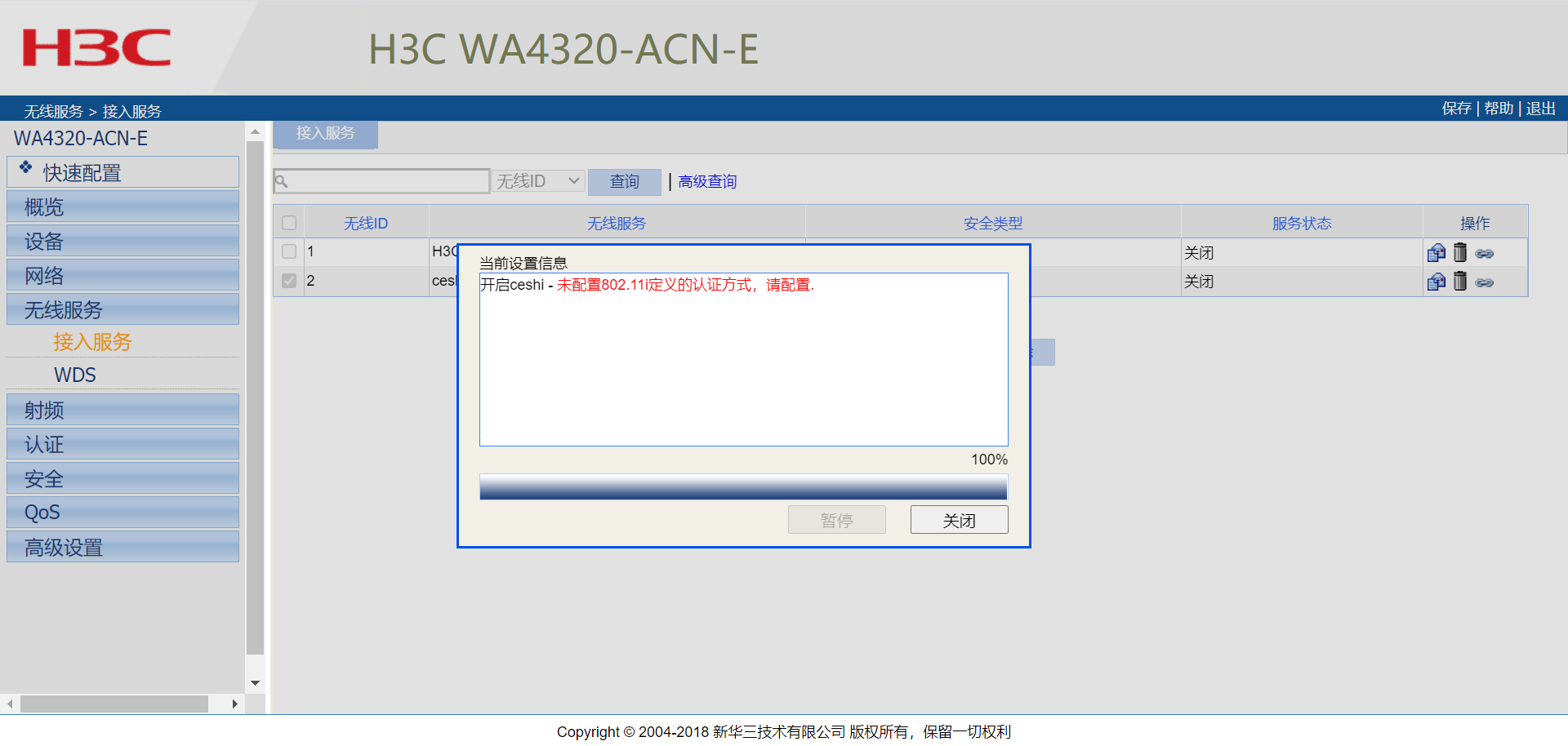


暂无评论